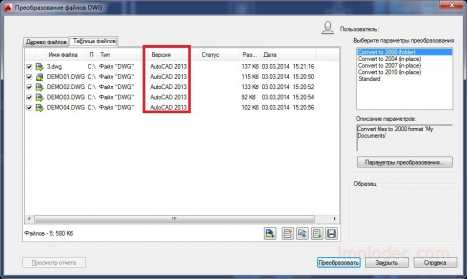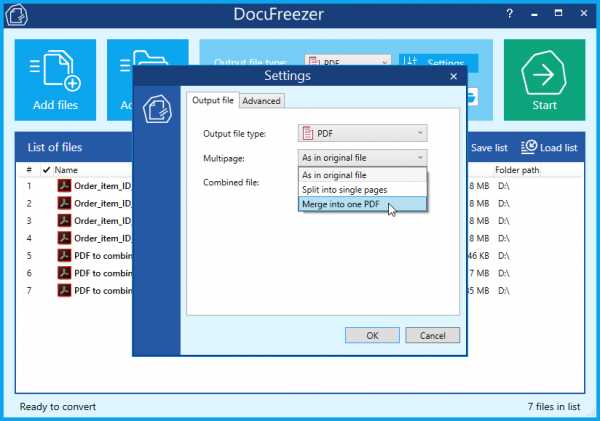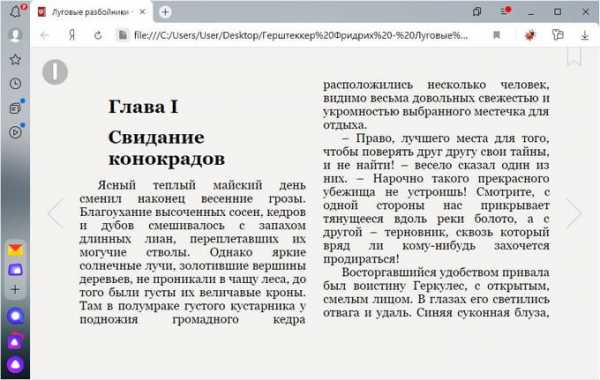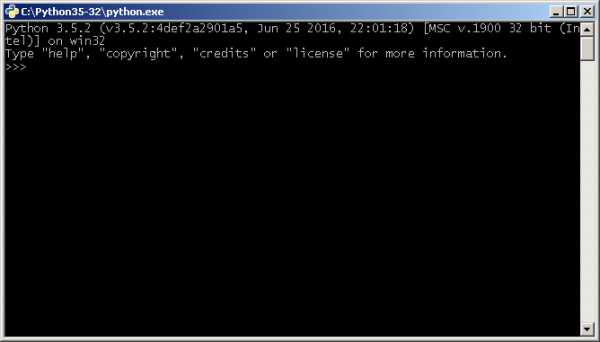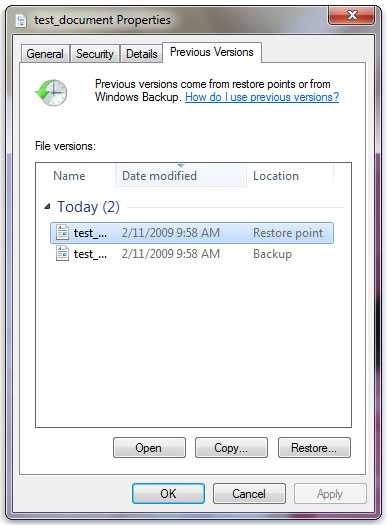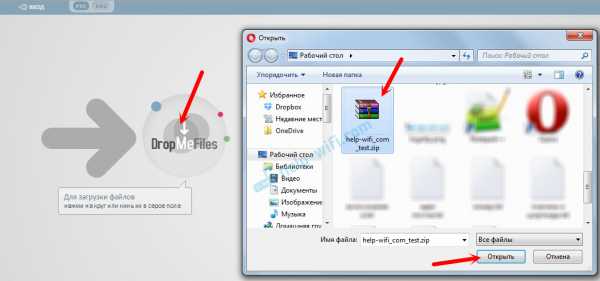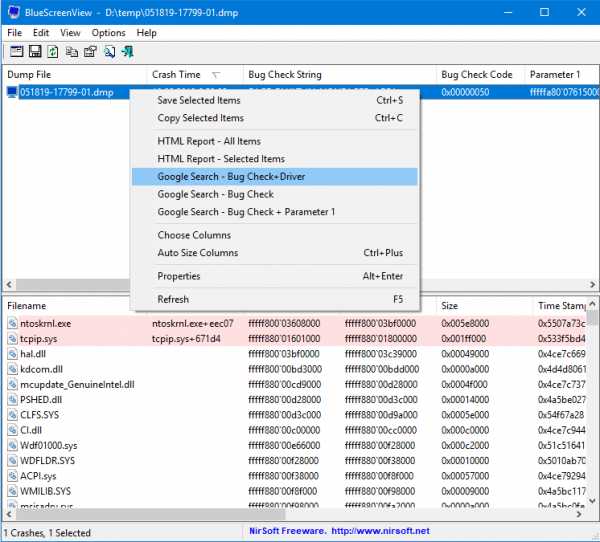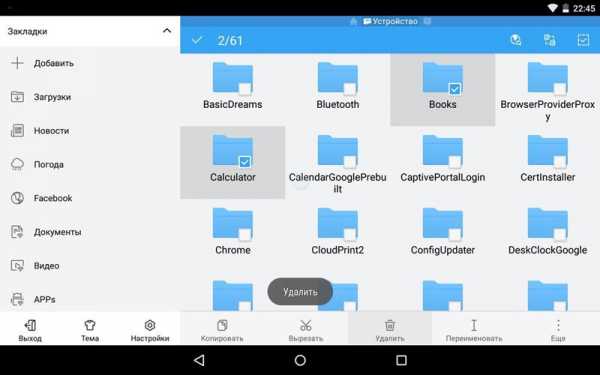Как воспроизвести mkv файл на телевизоре
Как смотреть на телевизоре формат MKV и почему не читает формат
Формат MKV, также известный как «Матрешка», предназначен для архивирования различных мультимедийных файлов: например, имеющий данное расширение фильм состоит из видеоряда с кодеком h.265, OGG-аудио, SRT-субтитров, текстовых и графических описаний.
Главное достоинство видеоформата заключается в возможности хранить несколько мультимедийных дорожек одного типа в одном файле, благодаря чему пользователь может самостоятельно выбирать язык озвучки и субтитров во время просмотра контента.
Далее будет рассказано, как смотреть на телевизоре видео в формате MKV, если стандартный медиаплеер устройства не позволяют воспроизводить файл данного типа.
Как смотреть на телевизоре формат MKV

Некоторые модели «умных» телевизоров не умеют самостоятельно воспроизводить MKV-формат — чаще всего причина несовместимости девайса и контента кроется в запакованных в файл аудиодорожках с нестандартными для TV кодеками.
При попытке запустить подобный файл пользователь столкнётся либо с уведомлением о системной ошибке, либо с проигрыванием видео без звукового сопровождения.
Решить подобную проблему можно двумя способами: при помощи конвертации файла в другой видеоформат или благодаря установке на телевизор специального плагина.
В первом случае владелец TB может воспользоваться бесплатными Windows-приложениями вроде K-Lite Codec Pack или VLC Media Player. Данные утилиты позволяют конвертировать MKV-видео в любой из существующих форматов — для телевизора оптимальным вариантом станет AVI-файл с FullHD-разрешением.
Необходимо отметить, что для перезаписи фильма потребуется компьютер с мощными процессором и видеокартой и значительное количество времени. Также пользователь вряд ли захочет заниматься ручной конвертацией каждого скачанного из интернета видеофайла.
Вторым вариантом решения проблемы с MKV является установка на телевизор приложения SamyGO DCA, загрузить которое можно бесплатно с сайта 4PDA.
Установка приложения выглядит следующим образом:
- Извлечение из скачанного архива всех файлов.
- Форматирование flash-накопителя в FAT32.
- Загрузка на съемный диск папки “samygodca” со всем содержимым, находящейся в каталоге “release”. Необходимо заметить, что в случае с некоторыми моделями телевизоров на флешку потребуется загрузить папку “release”, а не “samygodca”. Выбор заливаемого каталога осуществляется опытным путём.
- Подключение внешнего диска к телевизионному аппарату через USB-интерфейс. Далее потребуется запустить “Content Library” и сохранить на телевизоре скачанные файлы — папку необходимо поместить в раздел «Игра» (каталог установленных приложений от сторонних разработчиков).
- Перезагрузить устройство при помощи запуска установленной утилиты — при открытии SamyGO дисплей должен автоматически погаснуть на некоторое время.
Процесс использования приложения представлен ниже:
- Подключение к телевизору съёмного диска со скачанным MKV-видео.
- Перезагрузка телевизионного аппарата (включение-выключение устройства).
- Открытие библиотеки загруженных приложений и запуск SamyGO DCA.
- Запуск стандартного медиаплеера и начало воспроизведения необходимого фильма в формате MKV.
Важно заметить, что, если телевизор не будет своевременно перезагружен, устройство может зависнуть или приложение при запуске выдаст ошибку. Причина подобной проблемы неизвестна. Также стоит учитывать, что функция PVR несовместима с DCA-утилитой — для разблокировки записи телепередач потребуется выключить-включить телевизионный аппарат.
Перезагрузка телевизора также может потребоваться при воспроизведении нескольких фильмов за один раз: после проигрывания первого MKV-файла пользователю необходимо деактивировать и повторно включить устройство, перезапустить SamyGO и лишь потом начать просмотр следующего видео.
Почему телевизор не читает MKV

Безукоризненное следование приведённым в предыдущем разделе советам не гарантирует проигрывание MKV-контента на телевизионном аппарате.
Проблемы с воспроизведением файла могут быть связаны с:
I. Старой версией программного обеспечения девайса.
Обновить прошивку можно при помощи специалистов из сервисного центра или самостоятельно.
Во втором случае пользователю потребуется:
- загрузить установочный файл с официального веб-сайта производителя;
- отформатировать флешку в FAT32 и записать на неё обновление для телевизора;
- подключить накопитель к TB и открыть на девайсе меню настройки параметров;
- перейти в раздел «Обновления ПО» и выбрать «Ручной способ»;
- в появившемся окне выбрать файл с прошивкой и щелкнуть по кнопке «Установить»;
- согласиться с условиями лицензионного соглашения и дождаться окончания установки.
II. Повреждениями файла.
Скачанный из интернета фильм может быть неправильно запакован в MKV-формат — для проверки файла рекомендуется попытаться воспроизвести видео на компьютере.
III. Установленными производителем устройства системными ограничениями.
Возможно, аппарат поддерживает воспроизведение MKV, но не может проигрывать видео, размер которых превышает условное количество гигабайт: например, телевизоры PHILIPS не умеют запускать файлы размером более 1.5 Gb. Решением подобной проблемы является конвертация контента — стоит заметить, что при сжатии качество видео может заметно ухудшиться.
Также из списка возможных причин системной ошибки не стоит исключать повреждение съёмного накопителя или его неправильное форматирование.
Итог
Итак, открыть файл MKV можно даже на тех Smart TV, которые по умолчанию не поддерживают видеофайлы с данным расширением. Также стоит заметить, что, если по тем или иным причинам телевизор не воспроизводит с флешки пользовательский контент, владелец устройства может скинуть нужный фильм на подключаемый через HDMI-интерфейс внешний диск и попытаться выполнить представленный в статье алгоритм.
Как воспроизвести MKV файлы на телевизоре: подробная инструкция
Автор Даниил Зимин На чтение 3 мин. Обновлено

Формат MKV, который также называют Матрёшкой, используется для фильмов и сериалов, содержащие несколько аудиодорожек и субтитров.
Благодаря этому, зрители могут выбрать, с какими субтитрами и на каком языке смотреть картину.
Название происходит от деревянной русской игрушки, которая открывается, чтобы выставить другую куклу. По аналогии работает и данный формат.
Почему телевизор не открывает MKV?
MKV — это просто своеобразный контейнер. Он не говорит нам, что за видео находится внутри него.
Современные телевизоры поддерживают кодек H.264, поэтому если ваши MKV-файлы содержат такие ролики, они будут воспроизводиться нормально.
Если нет — это вызовет проблемы. Её можно быстро исправить, преобразовав MKV в наиболее популярный формат для ТВ — MP4.
MKV файлы на телевизорах Samsung
Хотя Samsung TV утверждает, что поддерживает такие файлы, иногда мы всё ещё сталкиваемся с проблемами воспроизведения такого контента.
Как мы говорили ранее, это просто контейнер, который содержит разные кодировки для видео, аудио и субтитры.
Другими словами, вы можете столкнуться с проблемами аудио-кодека, не поддерживаемого Samsung TV или видео-кодека, не поддерживаемого Samsung TV.
Например, файлы MKV с аудио DTS не откроются на большинстве телевизорах.
Как воспроизвести MKV на телевизоре: 2 способа
Первый способ — установка приложения SamyGO DCA. Процесс довольно трудоёмкий, поэтому подойдёт не каждому.
Гораздо легче и быстрее конвертировать MKV в поддерживаемый формат.
Мы покажем вам два простых способа: с помощью программы и онлайн сервиса.
Конвертация MKV в MP4 с помощью VLC Media Player
VLC Player по-стандарту установлен на каждом Windows компьютере, и каждый хоть раз его использовал.
Если вдруг программы не оказалось — скачайте с официального веб-сайта.
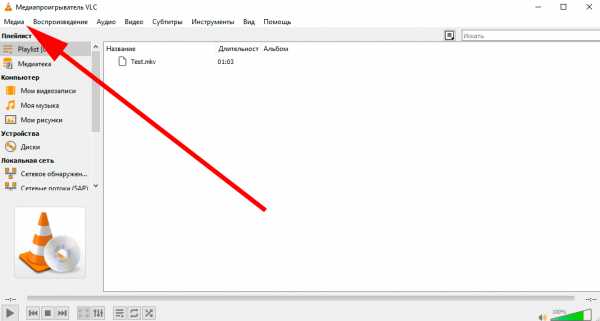
- Откройте плеер и перейдите в раздел Медиа-Конвертация.
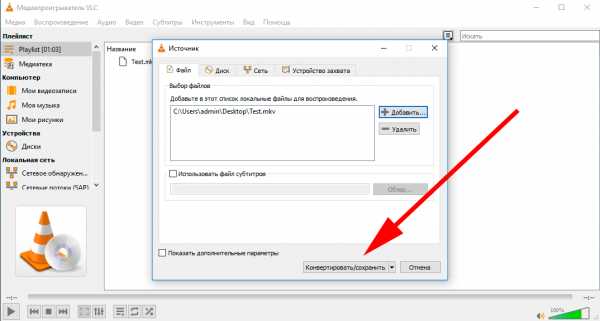
- Добавьте нужный mkv файл и нажмите на кнопку Конвертировать/Сохранить.
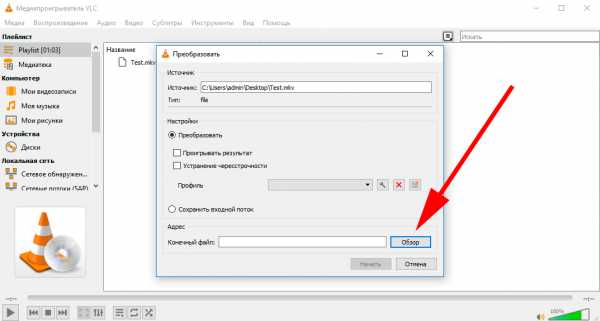
- Оставьте стандартные настройки и перейдите во вкладку Обзор.

- Назовите файл любым именем, а в конце напишите .mp4. Например, Test.mp4
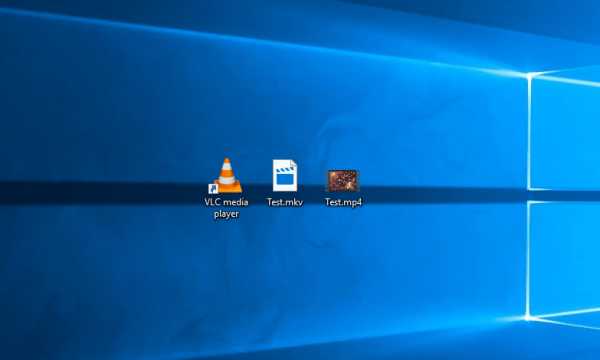
- После сохранения видео будет в формате mp4, который поддерживается всеми современными телевизорами.
Конвертация MKV в MP4 онлайн
Чтобы не устанавливать сторонние программы — используйте бесплатный онлайн-сервис.
Мы рекомендуем Cloud Convert, потому что он простой и поддерживает большинство форматов файлов.
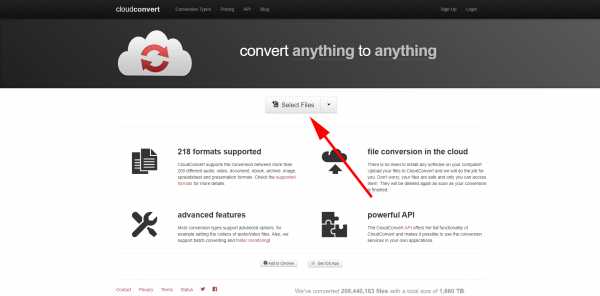
- Откройте главную страницу Cloud Convert и загрузите файл.
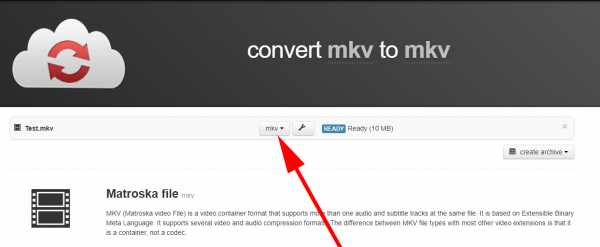
- Нажмите на маленькую надпись mkv.
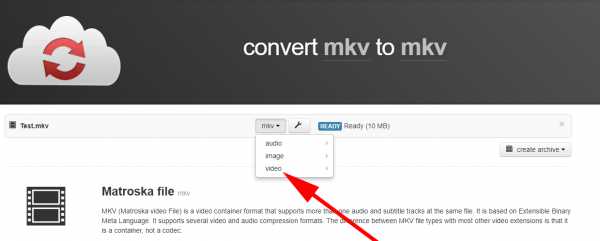
- Перейдите в раздел видео и выберите MP4.
- Нажмите большую красную кнопку «Начать конвертацию» внизу страницы.
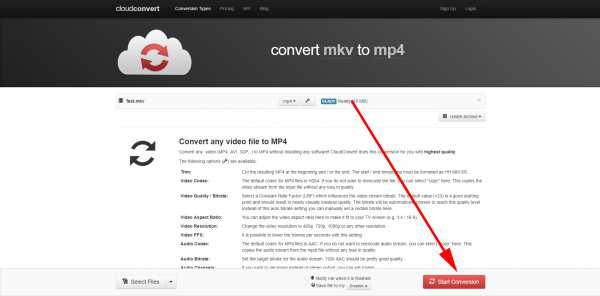
- Когда процесс конвертации завершится, появится зелёный значок загрузки. Нажмите, чтобы загрузить преобразованное видео.
Как смотреть на телевизоре формат MKV и почему не читает файлы

Современные телевизоры обладают широким набором функций, позволяют группировать каналы, пользоваться интернетом и различными сервисами. Но, не все модели могут воспроизводить довольно часто встречающийся формат видеофайлов MKV. Как смотреть видео в таком формате зависит прежде всего от характеристик, аппаратных и программных возможностей телевизора.
MKV – это мультимедийный формат, отличающийся возможностью уменьшения размера файла без значительной потери качества. Многие фильмы и сериалы доступны в сети в этом формате. Он может содержать, в том числе, несколько звуковых дорожек и субтитры. Однако есть телевизоры, на которых такие файлы не получается просматривать.
Как смотреть на телевизоре формат MKV
У некоторых пользователей MKV вовсе не воспроизводятся или проигрываются без звука. Решить проблему можно двумя основными способами. Первый заключается в изменении формата видеоролика.
Для перекодирования файла в другой формат нужно использовать специальную программу-конвертер. Однако для конвертации потребуется достаточно производительный компьютер. Преобразование роликов большой длительности может занять немало времени. Конвертировать каждый отдельный видеоролик достаточно неудобно. Более оптимальным вариантом является установка на телевизор специального плагина.
Необходимо воспользоваться специальной программой SamyGO DCA. Ее можно загрузить с официального сайта проекта. Программа распространяется бесплатно. Однако она подходит только для телевизоров Samsung с системой Smart TV.
Приложение отличается простотой в установке и использовании, даже у неопытных пользователей не должно возникнуть сложностей. После его установки появляется возможность просмотра MKV без дополнительных манипуляций. Установка занимает определенное время.
Обратите внимание! Перед проигрыванием каждого видеоролика необходимо по новой запустить программу. В противном случае видео не будет воспроизводиться. Иногда может быть необходима перезагрузка телевизора. Также крайне важно следовать инструкции по установке от разработчиков.
Если программа SamyGO DCA не помогла исправить проблему, возможно аппаратные характеристики телевизора не позволяют проигрывать такие файлы. Обратите внимание на операционную систему, установленную на ТВ (актуально только для устройств со Smart TV). Если это Android TV или Tizen, обычно достаточно установить специальный плеер (MX Player, VLC и т.п.) из магазина приложений.
По какой причине телевизор не читает файлы с расширением MKV

Невозможность проигрывания роликов MKV может быть обусловлена такими причинами:
- программное обеспечение на ТВ устарело;
- файл поврежден;
- аппаратные характеристики телевизора не позволяют проигрывать такие файлы.
В первом случае следует попытаться обновить ПО на телевизоре. Обычно это можно сделать в настройках самого ТВ. Подключите устройство к интернету и найдите в настройках пункт обновления ПО. Система сама должна найти и установить новую версию программного обеспечения. Если такой возможности нет, следует поискать последнюю версию ПО на сайте производителя. Там же должна быть инструкция по установке.
Если с программным обеспечением все в порядке, и другие MKV файлы воспроизводятся, возможно конкретный ролик поврежден. Попытайтесь запустить его на компьютере. Если видео не проигрывается, значит оно повреждено. Такое иногда происходит при скачивании видеофайла с интернета и копировании на съемные носители. В данном случае можно попытаться только найти другую копию файла.
Важно! Сам телевизор может иметь различные аппаратные или программные ограничения. Это особенно актуально для устаревших моделей. На таких устройствах невозможно запустить файл с расширением MKV штатными средствами. Единственный способ решения проблемы без покупки дополнительных устройств – конвертация видео в поддерживаемый формат.
Почему телевизор не читает mkv файл
Формат MKV универсален и удобен для визуализации видеоконтента. Одно из его главных достоинств – это возможность хранить несколько однотипных аудио- или видеодорожек. Пользователь в момент воспроизведения самостоятельно выбирает файл субтитров, язык озвучки и какие-то другие мультимедийные составляющие.
Но далеко не все современные телевизоры читают этот формат. На некоторых устройствах штатный видеоплеер воспроизводит такие файлы с ошибками: без звука, с неправильной частотой кадров или вовсе отказывается их проигрывать. Выясним, как смотреть видео формата MKV на телевизоре, и разберём возможные проблемы, которые могут при этом возникнуть.

Почему ТВ не читает файлы MKV
Здесь можно выделить три основные причины: повреждённый файл, устаревшее программное обеспечение и установленные производителем какие-то системные ограничения. Рассмотрим каждую проблему подробнее.
Повреждённый файл
Когда формат MKV не воспроизводится на телевизоре, стоит попробовать запустить его на персональном компьютере. Если и ПК не смог его прочитать, то вполне возможно, что файл повреждён. Скачанные с интернета фильмы могут быть некорректно запакованы.
Верный способ исключить эту проблему – найти другое, а лучше несколько коротких видео формата MKV и попробовать открыть их на ТВ. С неправильно запакованным файлом, увы, ничего сделать нельзя – только удалить.
Системные ограничения
Возможно, что формат MKV на телевизоре не читается из-за установленных производителем ограничений. Как правило, это размер файла. К примеру, штатный проигрыватель телевизоров «Филипс» не может воспроизводить файлы свыше 1,5 Гб. Некоторые устройства Samsung прошлых поколений также ограничены по объёму и не проигрывают видео больше 2,1 Гб. Единственный выход – перекодировать файл в меньший с потерей качества.
Устаревшее ПО
Если телевизор не читает MKV-формат, то виной тому может быть устаревшая версия прошивки. Последняя как раз и содержит кодеки, необходимые для воспроизведения различного мультимедийного контента. Обновить ПО можно своими силами без привлечения сторонних специалистов. Телевизор должен быть подключён к сети.
Обновление прошивки через интернет:
- Открываем «Настройки Smart TV».
- Переходим в раздел «Поддержка».
- Находим строку «Обновление ПО».
- Выбираем «Обновление по Wi-Fi».
- Соглашаемся с лицензиаром и дожидаемся окончания процесса.
- Перезагружаем ТВ.
Также можно обновить ПО через флешку. Это более трудоёмкая процедура, но за неимением подключения к Интернету – единственно возможная. Для этого понадобится флешка объёмом больше 1 Гб и ПК с доступом в сеть.
Обновление прошивки через USB-накопитель:
- Заходим на официальный сайт производителя ТВ на ПК.
- В строке поиска вводим модель телевизора.
- В результатах выбираем строку, содержащую текст «Программное обеспечение», «Обновления» или т.п.
- Скачиваем последнюю версию прошивки и копируем её на флешку.
- Вставляем USB-накопитель в порт телевизора.
- Повторяем шаги, указанные в инструкции выше за исключением пункта 4: «Обновление через USB».
Важно! У некоторых моделей пункты меню отличаются от указанных. К примеру, у доброй половины телевизоров LG пункт «Обновление ПО» имеет название «Прошивка» и вынесен в основное меню.
Решение проблем сторонними средствами
Если вышеописанные методы не помогли, то стоит обратиться за помощью к сторонним утилитам и приложениям. Здесь можно пойти двумя путями. Установить приложение, которое позволяет смотреть формат MKV на телевизоре, либо полностью перекодировать файл.
SamyGO DCA
Это практически единственное универсальное приложение, работающее без сбоев на доброй половине современных телевизоров со Smart-TV. Для установки программы потребуется дистрибутив SamyGO (можно скачать на официальном сайте или с 4PDA) и USB-накопитель.
Важно! Флешка обязательно должна быть отформатирована под систему FAT32. В противном случае приложение начнёт выдавать ошибки.
Установка SamyGO:
- Копируем дистрибутив приложения на флешку. При необходимости распаковываем архив.
- В корневом каталоге USB-накопителя должна оказаться папка samygodca с содержимым.
- Подключаем флешку к телевизору и устанавливаем программу как обычное игровое приложение. В некоторых случаях потребуется ручная установка: перемещаем файлы в папку «Игра» раздела Content Library.
- Перезагружаем телевизор.
Воспроизведение видео с помощью программы:
- Подключаем к устройству съёмный диск с файлом формата MKV.
- Перезагружаем телевизор.
- Переходим в библиотеку загруженных приложений.
- Находим приложение SamyGO и запускаем его.
- Закрываем все окна и открываем штатный плеер телевизора.
- Воспроизводим видео MKV.
Важно! Программу придётся запускать после каждой перезагрузки (выключения) телевизора.
Format Factory
Среди прочих утилит для ПК – это один из лучших конвертеров. Программа проста, универсальна и отличается интуитивно понятным интерфейсом. Скачать её можно как с официального сайта разработчика, так и со специализированных веб-ресурсов.
Конвертирование видео в другой формат:
- Запускаем программу и в левой части панели кликаем на ярлыке «-> AVI» или «-> МР4» (какой именно формат файлов воспроизводит штатный плеер телевизора, уточняем в инструкции по эксплуатации).
- В появившемся окне нажимаем на «Добавить файл».
- Выбираем на компьютере видео формата MKV и жмём «Открыть», затем ОК.
- Далее кликаем по кнопке «Старт» и дожидаемся окончания процесса.
Программа также позволяет настроить качество видео на выходе, уменьшив или увеличив размер конечного файла.
Возможные трудности
Если возникли какие-то серьёзные проблемы с обновлением устройства, установкой приложений или утилит, то можно воспользоваться онлайн-сервисами для конвертации мультимедийных файлов. Один из самых популярных – Cloud Convert. Интерфейс ресурса донельзя прост: выбираем файлы нажав на Select Files, затем в выпадающем контекстном меню напротив видео выбираем необходимый формат и жмём Start Conversion.
Важно! Стоит уточнить, что при использовании подобных сервисов расходуется трафик на закачивание оригинала и скачивание конвертированного файла.
по какой причине телевизор не читает файлы с расширением MKV.
Современные технологии предоставляют обладателям телевизоров множество возможностей, например, самостоятельно выбирать и группировать каналы, выходить в интернет и многое другое. Но не все из них поддерживают формат MKV. Что это такое и для чего он нужен?MKV предназначен для архивирования различных мультимедийных файлов. С его помощью вы сможете смотреть любимые фильмы или сериалы на разных языках и выбирать субтитры. Это настоящая находка для тех, кто учит языки или просто не хочет растерять уже приобретённый навык. Но некоторые модели телевизоров не поддерживают данный формат. Что делать в таком случае?
Содержание статьи
Как смотреть на телевизоре формат MKV
Некоторые пользователи сталкиваются с тем, что при запуске видеофайла в таком формате он либо не запускается совсем, либо проигрывается без звука. Но у этой неприятности есть два простых способа решения. Нужно всего лишь выбрать подходящий именно вам.
Первый способ состоит в том, чтобы изменить формат видеофайла на другой. Но для этого понадобится весьма мощный компьютер. Кроме того, процесс может занять достаточно много времени. А каждый раз заниматься конвертацией может быть неудобно. Поэтому существует специальный плагин, который можно установить на телевизор, чтобы избавить себя от подобных забот.
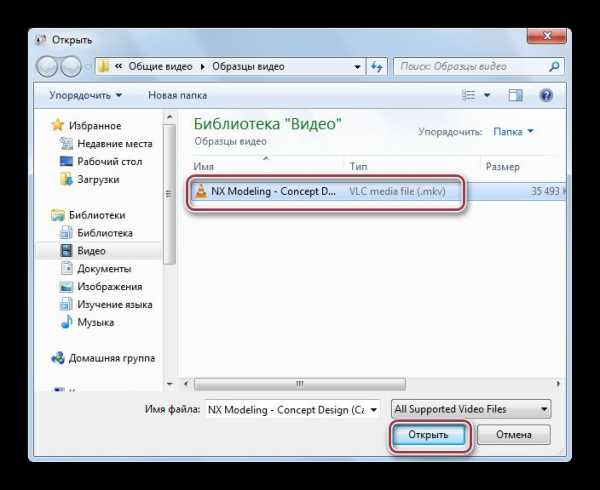
Это приложение, которое называется SamyGO DCA. Скачать его можно бесплатно со специального сайта, поэтому не следует переживать, что придётся дополнительно тратиться.
Приложение довольно просто в использовании, что делает его незаменимым при наличии желания просматривать файлы в формате MKV на большом экране телевизора. Установка может занять некоторое время, поэтому лучше позаботиться о ней заранее.
ВАЖНО! Обратите внимание, что перед просмотром каждого нового видео, приложение придётся запускать по новой, иначе оно откажется работать. В некоторых случаях может понадобиться также перезагрузка самого устройства. Не забывайте об этом, тогда с эксплуатацией не возникнет никаких проблем.
По какой причине телевизор не читает файлы с расширением MKV
Если перечисленные выше манипуляции не помогли и видеофайлы на телевизоре всё равно не проигрываются, нужно попытаться найти причину. Их может быть несколько:
- устаревшая версия ПО;
- повреждения самого файла;
- системные ограничения от производителя.
В первом случае понадобится всего лишь обновить программное обеспечение. Это можно легко сделать самостоятельно, скачав с сайта производителя последнюю версию системы. Затем, проделав несколько несложных операций, дождитесь установки обновления. После этого можно начинать наслаждаться просмотром.
Если же файл повреждён, попробуйте запустить его на компьютере. Иногда такое случается и переформатирование было произведено неверно. К сожалению, с этим ничего сделать нельзя, но вы всегда можете поискать в интернете другой файл с нужным фильмом или сериалом.

ВНИМАНИЕ! Может быть и так, что в телевизоре имеются какие-либо системные ограничения. Некоторые модели могут проигрывать видеофайлы только определённого размера, превышение которого приводит к ошибке. В таком случае займитесь конвертацией, но помните, что может существенно пострадать качество.
Теперь вы знаете, что такое MKV и как открывать и смотреть видеофайлы с таким расширением на своём телевизоре. Несомненно, подобные преимущества понравятся многим пользователям, которые давно не могли собраться и, например, начать учить иностранный язык — вместе с героями любимого сериала сделать это будет намного проще, а большой экран тв-приёмника поможет получить только самые приятные впечатления от просмотра.
Подпишитесь на наши Социальные сети
Формат mkv чем открыть на телевизоре
Формат MKV, также известный как «Матрешка», предназначен для архивирования различных мультимедийных файлов: например, имеющий данное расширение фильм состоит из видеоряда с кодеком h.265, OGG-аудио, SRT-субтитров, текстовых и графических описаний.
Главное достоинство видеоформата заключается в возможности хранить несколько мультимедийных дорожек одного типа в одном файле, благодаря чему пользователь может самостоятельно выбирать язык озвучки и субтитров во время просмотра контента.
Далее будет рассказано, как смотреть на телевизоре видео в формате MKV, если стандартный медиаплеер устройства не позволяют воспроизводить файл данного типа.
Как смотреть на телевизоре формат MKV

Некоторые модели «умных» телевизоров не умеют самостоятельно воспроизводить MKV-формат — чаще всего причина несовместимости девайса и контента кроется в запакованных в файл аудиодорожках с нестандартными для TV кодеками.
При попытке запустить подобный файл пользователь столкнётся либо с уведомлением о системной ошибке, либо с проигрыванием видео без звукового сопровождения.
Решить подобную проблему можно двумя способами: при помощи конвертации файла в другой видеоформат или благодаря установке на телевизор специального плагина.
В первом случае владелец TB может воспользоваться бесплатными Windows-приложениями вроде K-Lite Codec Pack или VLC Media Player. Данные утилиты позволяют конвертировать MKV-видео в любой из существующих форматов — для телевизора оптимальным вариантом станет AVI-файл с FullHD-разрешением.
Необходимо отметить, что для перезаписи фильма потребуется компьютер с мощными процессором и видеокартой и значительное количество времени. Также пользователь вряд ли захочет заниматься ручной конвертацией каждого скачанного из интернета видеофайла.
Вторым вариантом решения проблемы с MKV является установка на телевизор приложения SamyGO DCA, загрузить которое можно бесплатно с сайта 4PDA.
Установка приложения выглядит следующим образом:
- Извлечение из скачанного архива всех файлов.
- Форматирование flash-накопителя в FAT32.
- Загрузка на съемный диск папки “samygodca” со всем содержимым, находящейся в каталоге “release”. Необходимо заметить, что в случае с некоторыми моделями телевизоров на флешку потребуется загрузить папку “release”, а не “samygodca”. Выбор заливаемого каталога осуществляется опытным путём.
- Подключение внешнего диска к телевизионному аппарату через USB-интерфейс. Далее потребуется запустить “Content Library” и сохранить на телевизоре скачанные файлы — папку необходимо поместить в раздел «Игра» (каталог установленных приложений от сторонних разработчиков).
- Перезагрузить устройство при помощи запуска установленной утилиты — при открытии SamyGO дисплей должен автоматически погаснуть на некоторое время.
Процесс использования приложения представлен ниже:
- Подключение к телевизору съёмного диска со скачанным MKV-видео.
- Перезагрузка телевизионного аппарата (включение-выключение устройства).
- Открытие библиотеки загруженных приложений и запуск SamyGO DCA.
- Запуск стандартного медиаплеера и начало воспроизведения необходимого фильма в формате MKV.
Важно заметить, что, если телевизор не будет своевременно перезагружен, устройство может зависнуть или приложение при запуске выдаст ошибку. Причина подобной проблемы неизвестна. Также стоит учитывать, что функция PVR несовместима с DCA-утилитой — для разблокировки записи телепередач потребуется выключить-включить телевизионный аппарат.
Перезагрузка телевизора также может потребоваться при воспроизведении нескольких фильмов за один раз: после проигрывания первого MKV-файла пользователю необходимо деактивировать и повторно включить устройство, перезапустить SamyGO и лишь потом начать просмотр следующего видео.
Почему телевизор не читает MKV

Безукоризненное следование приведённым в предыдущем разделе советам не гарантирует проигрывание MKV-контента на телевизионном аппарате.
Проблемы с воспроизведением файла могут быть связаны с:
I. Старой версией программного обеспечения девайса.
Обновить прошивку можно при помощи специалистов из сервисного центра или самостоятельно.
Во втором случае пользователю потребуется:
- загрузить установочный файл с официального веб-сайта производителя;
- отформатировать флешку в FAT32 и записать на неё обновление для телевизора;
- подключить накопитель к TB и открыть на девайсе меню настройки параметров;
- перейти в раздел «Обновления ПО» и выбрать «Ручной способ»;
- в появившемся окне выбрать файл с прошивкой и щелкнуть по кнопке «Установить»;
- согласиться с условиями лицензионного соглашения и дождаться окончания установки.
II. Повреждениями файла.
Скачанный из интернета фильм может быть неправильно запакован в MKV-формат — для проверки файла рекомендуется попытаться воспроизвести видео на компьютере.
III. Установленными производителем устройства системными ограничениями.
Возможно, аппарат поддерживает воспроизведение MKV, но не может проигрывать видео, размер которых превышает условное количество гигабайт: например, телевизоры PHILIPS не умеют запускать файлы размером более 1.5 Gb. Решением подобной проблемы является конвертация контента — стоит заметить, что при сжатии качество видео может заметно ухудшиться.
Также из списка возможных причин системной ошибки не стоит исключать повреждение съёмного накопителя или его неправильное форматирование.
Итак, открыть файл MKV можно даже на тех Smart TV, которые по умолчанию не поддерживают видеофайлы с данным расширением. Также стоит заметить, что, если по тем или иным причинам телевизор не воспроизводит с флешки пользовательский контент, владелец устройства может скинуть нужный фильм на подключаемый через HDMI-интерфейс внешний диск и попытаться выполнить представленный в статье алгоритм.
Современные технологии предоставляют обладателям телевизоров множество возможностей, например, самостоятельно выбирать и группировать каналы, выходить в интернет и многое другое. Но не все из них поддерживают формат MKV. Что это такое и для чего он нужен?
MKV предназначен для архивирования различных мультимедийных файлов. С его помощью вы сможете смотреть любимые фильмы или сериалы на разных языках и выбирать субтитры. Это настоящая находка для тех, кто учит языки или просто не хочет растерять уже приобретённый навык. Но некоторые модели телевизоров не поддерживают данный формат. Что делать в таком случае?
Как смотреть на телевизоре формат MKV
Некоторые пользователи сталкиваются с тем, что при запуске видеофайла в таком формате он либо не запускается совсем, либо проигрывается без звука. Но у этой неприятности есть два простых способа решения. Нужно всего лишь выбрать подходящий именно вам.
Первый способ состоит в том, чтобы изменить формат видеофайла на другой. Но для этого понадобится весьма мощный компьютер. Кроме того, процесс может занять достаточно много времени. А каждый раз заниматься конвертацией может быть неудобно. Поэтому существует специальный плагин, который можно установить на телевизор, чтобы избавить себя от подобных забот.
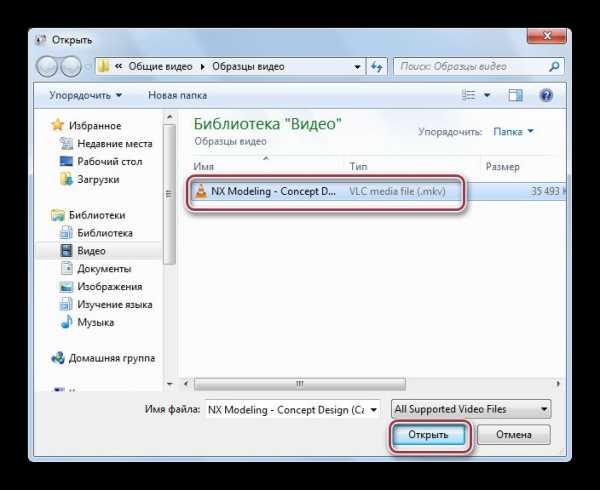
Это приложение, которое называется SamyGO DCA. Скачать его можно бесплатно со специального сайта, поэтому не следует переживать, что придётся дополнительно тратиться.
Приложение довольно просто в использовании, что делает его незаменимым при наличии желания просматривать файлы в формате MKV на большом экране телевизора. Установка может занять некоторое время, поэтому лучше позаботиться о ней заранее.
ВАЖНО! Обратите внимание, что перед просмотром каждого нового видео, приложение придётся запускать по новой, иначе оно откажется работать. В некоторых случаях может понадобиться также перезагрузка самого устройства. Не забывайте об этом, тогда с эксплуатацией не возникнет никаких проблем.
По какой причине телевизор не читает файлы с расширением MKV
Если перечисленные выше манипуляции не помогли и видеофайлы на телевизоре всё равно не проигрываются, нужно попытаться найти причину. Их может быть несколько:
- устаревшая версия ПО;
- повреждения самого файла;
- системные ограничения от производителя.
В первом случае понадобится всего лишь обновить программное обеспечение. Это можно легко сделать самостоятельно, скачав с сайта производителя последнюю версию системы. Затем, проделав несколько несложных операций, дождитесь установки обновления. После этого можно начинать наслаждаться просмотром.
Если же файл повреждён, попробуйте запустить его на компьютере. Иногда такое случается и переформатирование было произведено неверно. К сожалению, с этим ничего сделать нельзя, но вы всегда можете поискать в интернете другой файл с нужным фильмом или сериалом.

ВНИМАНИЕ! Может быть и так, что в телевизоре имеются какие-либо системные ограничения. Некоторые модели могут проигрывать видеофайлы только определённого размера, превышение которого приводит к ошибке. В таком случае займитесь конвертацией, но помните, что может существенно пострадать качество.
Теперь вы знаете, что такое MKV и как открывать и смотреть видеофайлы с таким расширением на своём телевизоре. Несомненно, подобные преимущества понравятся многим пользователям, которые давно не могли собраться и, например, начать учить иностранный язык — вместе с героями любимого сериала сделать это будет намного проще, а большой экран тв-приёмника поможет получить только самые приятные впечатления от просмотра.

Формат MKV, который также называют Матрёшкой, используется для фильмов и сериалов, содержащие несколько аудиодорожек и субтитров.
Благодаря этому, зрители могут выбрать, с какими субтитрами и на каком языке смотреть картину.
Название происходит от деревянной русской игрушки, которая открывается, чтобы выставить другую куклу, по аналогии работает и данный формат.
Почему телевизор не открывает MKV?
MKV — это просто своеобразный контейнер, он не говорит нам, что за видео находится внутри него.
Современные телевизоры поддерживают кодек H.264, поэтому если ваши MKV-файлы содержат такие ролики, они будут воспроизводиться нормально.
Если нет — это вызовет проблемы. Можно быстро обойти проблему, преобразовав MKV в наиболее популярный формат для ТВ — MP4.
MKV файлы на телевизорах Samsung
Хотя Samsung TV утверждает, что поддерживает такие файлы, иногда мы всё ещё сталкиваемся с проблемами воспроизведения такого контента.
Как мы говорили ранее, это просто контейнер, который содержит разные кодировки для видео, аудио и субтитры.
Другими словами, вы можете столкнуться с проблемами аудио-кодека, не поддерживаемого Samsung TV, и видео-кодека, не поддерживаемого Samsung TV.
Например, файлы MKV с аудио DTS не откроются на большинстве телевизорах.
Как воспроизвести MKV на телевизоре: 2 способа
Первый способ — установка приложения SamyGO DCA, о нём мы писали ранее. Процесс довольно трудоёмкий, поэтому подойдёт не каждому.
Гораздо легче и быстрее конвертировать MKV в поддерживаемый формат.
Мы покажем вам два простых способа: с помощью программы и онлайн сервиса.
Конвертация MKV в MP4 с помощью VLC Media Player
VLC Player по-стандарту установлен на каждом Windows компьютере, и каждый хоть раз его использовал.
Если вдруг программы не оказалось — скачайте с официального веб-сайта.
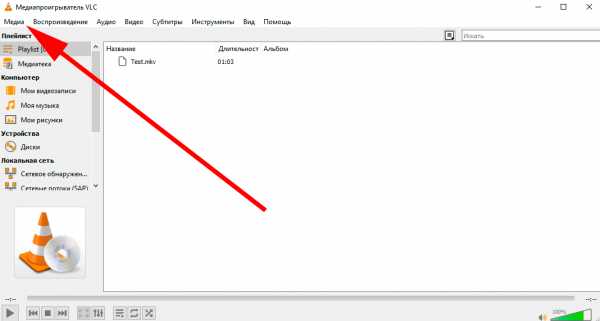
- Откройте плеер и перейдите в раздел Медиа-Конвертация.
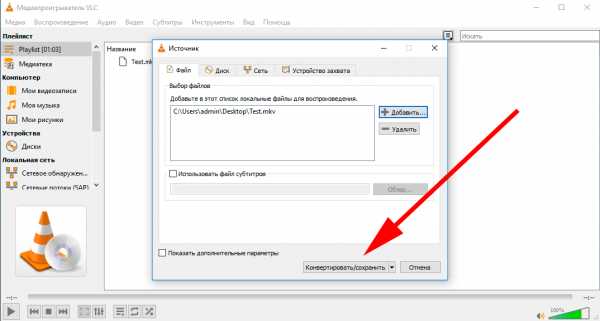
- Добавьте нужный mkv файл и нажмите на кнопку Конвертировать/Сохранить.
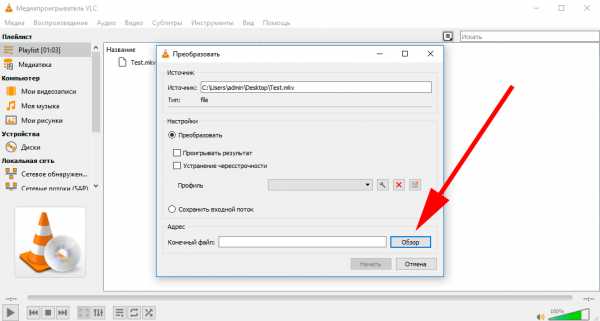
- Оставьте стандартные настройки и перейдите во вкладку Обзор.
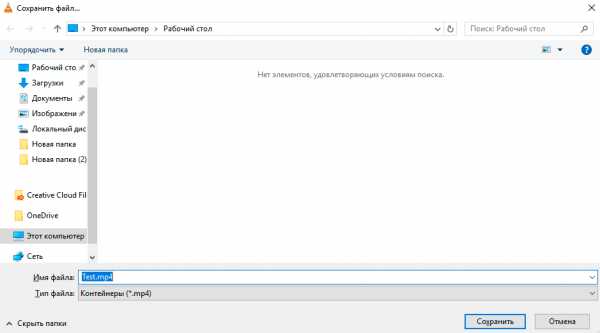
- Назовите файл любым именем, а в конце напишите .mp4. Например, Test.mp4
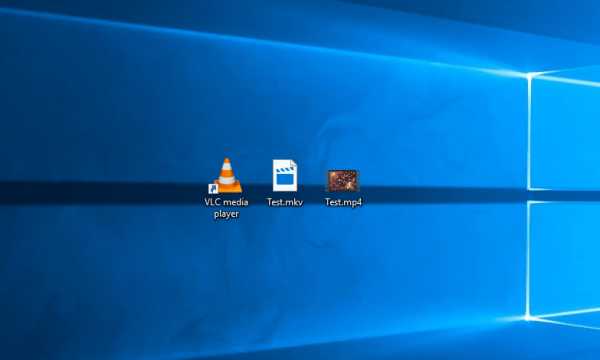
- После сохранения видео будет в формате mp4, который поддерживается всеми современными телевизорами.
Конвертация MKV в MP4 онлайн
Чтобы не устанавливать сторонние программы — используйте бесплатный онлайн-сервис.
Мы рекомендуем Cloud Convert, потому что он простой и поддерживает большинство форматов файлов.
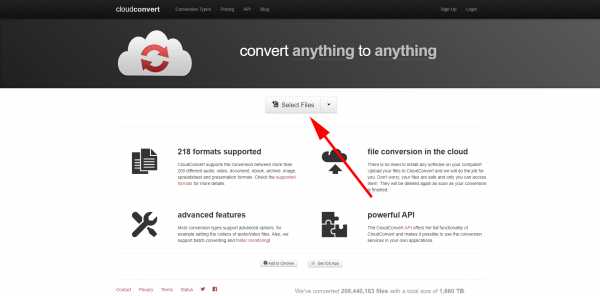
- Откройте главную страницу Cloud Convert и загрузите файл.
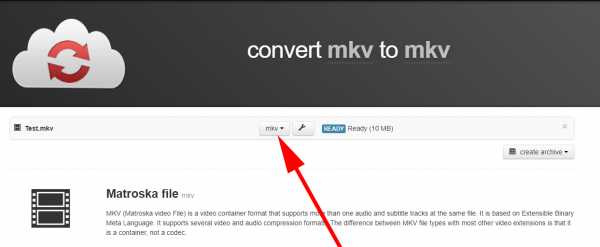
- Нажмите на маленькую надпись mkv.

- Перейдите в раздел видео и выберите MP4.
- Нажмите большую красную кнопку «Начать конвертацию» внизу страницы.
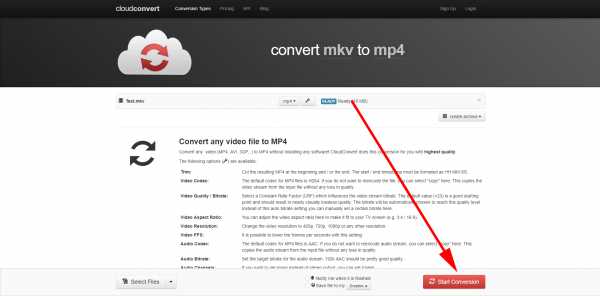
- Когда процесс конвертации завершится, появится зелёный значок загрузки. Нажмите, чтобы загрузить преобразованное видео.
Три метода преобразования файлов MKV для воспроизведения на телевизоре
Ваш Smart TV не может открыть источник видео .mkv? Что смущает людей, так это то, что в руководстве к телевизору MKV указан как один из поддерживаемых видеоформатов, но в реальной жизни у людей все еще возникают проблемы с воспроизведением некоторых MKV на этих телевизорах, включая Smart TV, Led TV, Lcd TV и т. Д. Почему? Эта статья покажет вам три инструмента, которые помогут вам решить проблемы с «воспроизведением MKV на телевизоре» или преобразовать видеофайлы MKV в совместимые форматы для телевизоров Samsung, Sony TV, LG TV, Philips TV, Toshiba TV.Более того, вы можете узнать больше о том, почему файлы MKV иногда нельзя воспроизводить по телевизору?

Часть первая: почему файлы MKV иногда не удается воспроизвести по телевизору?
Хотя телевизор утверждает, что поддерживает файлы MKV, иногда мы все еще не можем решить проблемы, связанные с тем, что телевизор не воспроизводит MKV. Поскольку MKV на самом деле является контейнерным форматом, он будет использовать разные кодировки для видео, аудио, а также хранить разные субтитры и другие связанные данные. Например, файлы MKV с аудио DTS и Smart TV, LED TV, LCD TV плохо совместимы с аудио DTS.
Чтобы навсегда решить «проблемы с TV play MKV» и воспроизвести MKV DTS на Smart TV, нам необходимо преобразовать MKV DTS в MP4 AC3 или другие форматы, поддерживаемые любым Smart TV, LED TV, LCD TV. Или найдите инструмент для прямого преобразования MKV в оптимизированные для ТВ форматы.
Часть вторая: инструменты для преобразования файлов MKV на Smart TV, LED TV, LCD TV
1. MKVMerge
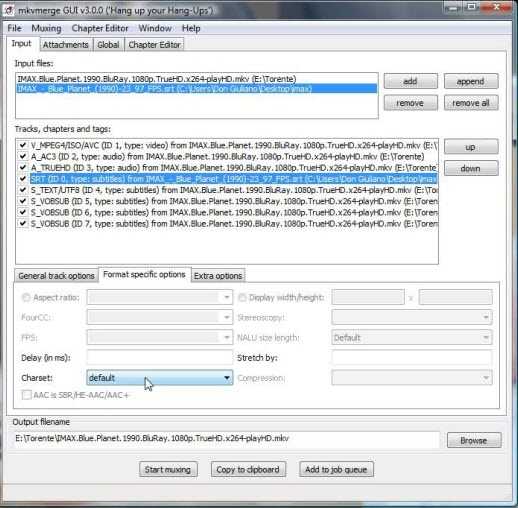
Вернемся к текущей задаче. Если у вас возникли проблемы с воспроизведением файлов MKV на телевизоре, возможно, ваш телевизор не воспроизводит их.Возможно, ваш телевизор их просто не видит. Вот способ определить это. Просто измените расширение файла. Большинство телевизоров воспроизводят MP4, так что измените его на это. (Если вы не знаете, расширение файла - .mkv.) Вместо этого замените его на .mp4.
Если у вас возникли проблемы с этим, вот способ:
Перейдите в «Компьютер»
Затем перейдите в «Организовать»
Затем перейдите в «Параметры папки и поиска»
Затем перейдите в «Просмотр»
Прокрутите вниз и найдите поле: «Скрыть расширения для известных типов файлов.”
Убедитесь, что этот флажок НЕ установлен.
Теперь вы можете изменить расширение файла .MKV на расширение .MP4.
Этот процесс «обманом» заставит ваш телевизор думать, что он воспроизводит MP4, а воспроизвести MKV.
Хотя ваш телевизор теперь может воспроизводить видео, вы можете столкнуться с ошибкой «аудиокодека». Если это так, скорее всего, вы пытаетесь воспроизвести звук DTS, а ваш телевизор его не поддерживает. Решением для этого является получение очень простой БЕСПЛАТНОЙ программы, которая позволит вам извлекать только аудио без необходимости конвертировать весь видеофайл.
2. PopCorn MKV
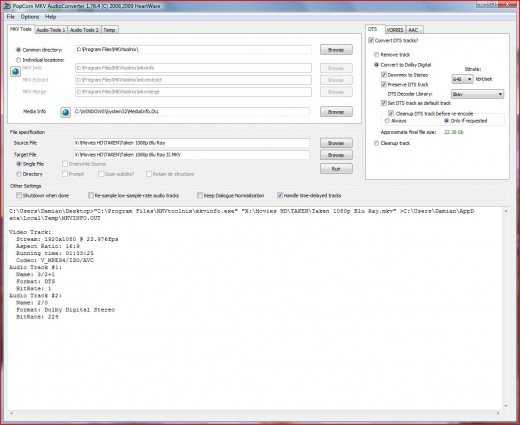
Когда вы загружаете эту программу, она должна поставляться со всеми необходимыми инструментами. Если будет предложено, просто согласитесь на загрузку дополнительных инструментов.
Ваш MKV-контент
«MKVMerge» - это инструмент, но я рекомендую загрузить «Popcorn Audio Converter», так как он проще и содержит дополнительные инструменты, которые могут вам понадобиться. Попкорн производится Heart Ware, и его можно бесплатно скачать с Softonic.
Просто загрузите программу и оставьте все по умолчанию.Выберите только файл MKV в качестве исходного файла и выберите или создайте папку для вывода преобразованного файла. Примечание. Не забудьте изменить его на. MP4 файл.
3. Pavtube MKV to TV Converter

Если MKV не может воспроизводиться на вашем телевизоре, включая Smart TV, Led TV, LCD TV и т. Д., Прямое и простое решение - преобразовать MKV в один видеоформат, который может быть более приемлемым для вашего телевизора, например H.264 video AC3. Чтобы преобразовать MKV, вы можете обратиться к конвертеру MKV в TV - Pavtube Video Converter Ultimate , который может конвертировать все виды файлов MKV в Smart TV, LED TV, LCD TV и т. Д.Самая продвинутая функция, отличающаяся от многих других конвертеров: вам не нужно знать, какие параметры подходят для вашего телевизора Samsung или любых других популярных телевизоров, таких как Apple TV, Android Smart TV, новейший Curved / 8K / 4K TV, LG TV. , Sony TV и многое другое. Потому что наш профессиональный конвертер MKV в TV установил «Samsung TV» в качестве выходного формата, который включает все форматы, совместимые с телевизорами Samsung LED / LCD / 3D / 4K. Даже если вы новичок в технических параметрах мультимедийных форматов, это программное обеспечение позволит вам легко воспроизводить любое видео MKV или любые другие форматы на телевизоре.
Примечание. Если вы пользователь Mac, обратитесь к iMedia Converter for Mac , который имеет те же функции, что и версия для Windows (включая El Capitan).
Сделать Подготовка: Бесплатная загрузка MKV to TV Converter:
Other Download:
- Старый официальный адрес Pavtube: http://www.pavtube.cn/blu-ray-video-converter-ultimate/
- Загрузка Cnet: http://download.cnet.com/Pavtube-Video-Converter-Ultimate/3000-2194_4-75938564.html
Простые шаги: перекодируйте файлы MKV для воспроизведения на телевизоре
Шаг 1. Запустите конвертер MKV и перетащите файлы .mkv в интерфейс программного обеспечения. Или вы можете нажать кнопку «Добавить», чтобы импортировать видео. Вы можете добавить несколько видео для конвертации одновременно, поскольку этот видео конвертер поддерживает пакетное преобразование.
Шаг 2. Щелкните панель «Формат» и выберите «Обычное видео -> Видео H.264 (* .mp4)» для Smart TV, LED TV, LCD TV совместимого видео формата для плавного воспроизведения фильмов MKV на Smart TV.Вы также можете щелкнуть значок профиля, чтобы открыть панель вывода. Затем наведите указатель мыши на категорию «ТВ и плееры», чтобы выбрать марку телевизора в качестве формата вывода.
Узнать >> Поддерживаемые форматы видео HD TV | 4K ТВ видео форматов | Лучшие видео / аудио форматы для Sony TV
Совет: нажмите «Настройки», чтобы настроить параметры вывода - отрегулируйте размер видео, битрейт, частоту кадров, частоту дискретизации звука, аудиоканал и т. Д., Чтобы получить достойное видео для просмотра на Smart TV , LED телевизор, LCD телевизор. Если вы хотите получить 5.1 объемный звук, вы можете выбрать «5.1 каналов» в качестве вывода.
Шаг 3. Нажмите кнопку «Конвертировать»; этот видео конвертер немедленно начнет конвертировать .mkv в mp4 для воспроизведения на ТВ. После завершения преобразования перейдите в папку назначения, где хранятся преобразованные файлы, а затем вы можете без проблем транслировать и размещать файлы MKV (1080p) на любом телевизоре.
Часть третья: наслаждайтесь MKV по телевизору прямо сейчас!
Надеюсь, этот объектив помог вам с любыми проблемами, которые могут возникнуть при преобразовании и редактировании файлов MKV.Спасибо за чтение.
Подробнее:
.Решено! Не удается воспроизвести MKV на телевизоре Samsung
- Как воспроизвести файлы MKV на телевизоре Samsung? --- Вопрос от Quora
- Я хочу воспроизвести один из моих файлов MKV на большом экране телевизора Samsung, но он не работает, когда я воспроизводю его напрямую. Как воспроизводить файлы MKV на телевизоре Samsung ?
- Как воспроизвести файлы MKV на светодиодном телевизоре Samsung? --- Вопрос от Quora
Независимо от того, скачиваете ли вы свои любимые видео из Интернета или получаете копию от друга, есть вероятность, что видео, которое вы получаете, имеют формат MKV.Обычно считается, что MKV - это формат сжатия аудио или видео, но на самом деле это форматы мультимедийных контейнеров.
С технической точки зрения файлы MKV закодированы в формате Matroska, который может содержать неограниченное количество видео, изображений, аудио и субтитров в одном файле. Файл MKV также может включать информацию о метаданных, такую как описание, обложка, рейтинги и другие.
MKV предпочтительнее других популярных форматов файлов, таких как MP4, AVI и ASF, так как он имеет ряд преимуществ.Эти файлы разработаны таким образом, чтобы идти в ногу с будущим и не устаревают быстро. Контейнеры MKV легко адаптировать, а также использовать. Этот гибкий формат быстро набирает популярность для воспроизведения видео высокой четкости. Здесь мы представляем лучший способ воспроизведения MKV на телевизоре Samsung . Не пропустите!
Часть 1. Может ли Samsung TV воспроизводить файлы MKV
Когда дело доходит до воспроизведения файлов MKV, вы можете воспроизводить их, загрузив кодеки или на совместимых медиаплеерах.Говоря конкретно о телевизоре Samsung, на официальном сайте компании файл MKV указан как один из поддерживаемых форматов. Samsung TV утверждает, что поддерживает и воспроизводит файлы MKV, но на практике эти файлы, имеющие определенные параметры, можно только воспроизводить.

Часто вы можете столкнуться с проблемой, когда обнаружите, что MKV не воспроизводится на телевизоре Samsung. Эта проблема возникает, если файл MKV содержит какой-либо аудиокодек, субтитры или изображение, которые не поддерживаются телевизором Samsung, его невозможно воспроизвести.Таким образом, можно сделать вывод, что телевизор Samsung, воспроизводящий файлы MKV, полностью зависит от того, что на самом деле присутствует в этих файлах. Например, телевизор Samsung плохо совместим с Dolby True Audio и DTS Audio, и если эти аудиокодеки присутствуют в файле MKV, их нельзя воспроизвести на телевизоре Samsung.
Часть 2. Лучшее решение для воспроизведения файлов MKV на телевизоре Samsung
Учитывая, что вышеуказанный телевизор Samsung не воспроизводит файлы MKV, лучшим решением является преобразование формата файлов MKV в форматы, совместимые с телевизорами Samsung.Существует длинный список доступных программ-конвертеров, и одно из лучших имен в этой категории - Wondershare UniConverter . Это профессиональное программное обеспечение делает все, что вам может понадобиться для просмотра любимых видео на разных устройствах. Конвертер способен конвертировать видео практически в любой возможный формат без потери качества. Преобразование происходит на высокой скорости и включает в себя все новейшие и высококачественные форматы, включая видео 4K и VR. Помимо определенных форматов, Wondershare UniConverter также может конвертировать видео, которые совместимы с определенными устройствами, такими как iPhone, Samsung, Apple TV, HTC, LG и другими.Используя этот удивительный конвертер, вы можете легко преобразовать формат файла MKV, совместимый с телевизором Samsung, и безупречно наслаждаться любимыми видео.
Wondershare UniConverter - лучший конвертер и проигрыватель MKV
- Конвертируйте видео MKV в MP4 и другие форматы 1000+ для воспроизведения на телевизоре Samsung без каких-либо проблем.
- Быстро записывайте MKV и другие видео на DVD и воспроизводите их на телевизоре или других воспроизводимых устройствах.
- оснащен технологией APEXTRANS, которая обеспечивает преобразование видео в 30 раз быстрее.
- Редактируйте MKV-видео с водяными знаками, эффектами, субтитрами, кадрированием, обрезкой и поворотом.
- Поддерживает широкий спектр форматов, включая стандартные видеоформаты, форматы HD, 3D-форматы, онлайн-видеоформаты, видеоформаты DRM, DVD-форматы и форматы совместимых устройств.
- Скачивайте видео с YouTube и других 10 000 сайтов обмена видео.
- Универсальный видеоконвертер с функциями видеокомпрессора, записывающего устройства CD / DVD, передачи видео, записи экрана и т. Д.
- Поддерживаемые ОС: Windows 10/8/7/2003 / XP / Vista, Mac OS 10.14, 10,13, 10,12, 10,11, 10,10, 10,9, 10,8, 10,7, 10,6.
Посмотрите видеоинструкцию по преобразованию MKV в формат, совместимый с телевизорами Samsung
Подробное руководство по воспроизведению MKV на телевизоре Samsung с использованием Wondershare MKV to Samsung TV Converter:
В самом начале вы должны сначала бесплатно загрузить и установить Wondershare UniConverter на свой ПК / Mac. Затем выполните простые шаги, чтобы конвертировать MKV в телевизор Samsung.
Шаг 1
Запустите Wondershare UniConverter и импортируйте видео MKV.
Прежде всего, загрузите, установите и запустите Wondershare UniConverter на своем ПК. Затем вам нужно импортировать файлы MKV в этот конвертер TV MKV; и для этого вы можете либо перетащить файлы, либо щелкнуть опцию + Добавить файлы и найти файлы на своем ПК.
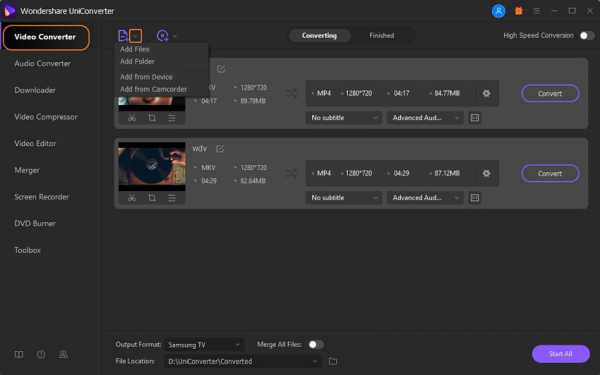
Шаг 2 Выберите формат, совместимый с телевизором Samsung, из конвертера MKV в телевизор Samsung.
Откройте раскрывающийся список значка «Настройка» справа от интерфейса программного обеспечения.Щелкните телевизор в категории «Устройство» и выберите Samsung TV.
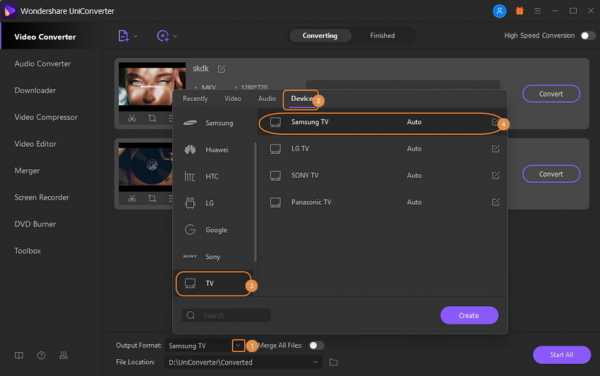
Выходной формат телевизора Samsung оптимизирован, чтобы содержать лучшие настройки и кодек Samsung TV MKV для воспроизведения.
Шаг 3 Воспроизведите файлы MKV на телевизоре Samsung.
Нажмите кнопку «Преобразовать» или «Начать все», чтобы начать процесс преобразования формата MKV в формат, совместимый с телевизорами Samsung. Это завершится за несколько минут.

После преобразования файла MKV вы можете перенести его на USB-накопитель и воспроизвести на телевизоре Samsung через порт USB.
подсказок
Часть 3. Заключение по преобразованию MKV в другие форматы
MKV - популярный формат, который приобретает огромную популярность среди фанатов видео из-за множества функций и возможностей. Поскольку MKV является открытым стандартным и бесплатным контейнерным форматом, его можно воспроизводить на совместимых устройствах или путем загрузки кодеков файлов. Есть много ситуаций, когда вас озадачивают форматы, но преобразование MKV в другие форматы избавит вас от проблем:
- Если ваш формат файла MKV несовместим с воспроизведением на желаемых устройствах, таких как iPhone, iPad и другие, вам необходимо преобразовать их в совместимые форматы.
- Часть форматов MKV не может быть воспроизведена на желаемом устройстве. Например, телевизор Samsung утверждает, что поддерживает файлы MKV, но не может воспроизводить файлы, содержащие Dolby Audio и другие несовместимые форматы.
- Если вы хотите редактировать некоторые части видео MKV и вам нужно работать со специализированными инструментами, вам необходимо сначала преобразовать их в другие форматы.
- MKV имеет большой размер и его трудно передать другим. Таким образом, если вам нужно передать небольшое видео для других нужд, вам лучше преобразовать его в другие легкие форматы.
- Многие пользователи сталкивались с тем, что MKV опасен для жесткого диска. Если вы также столкнулись с той же проблемой, вам лучше конвертировать MKV в другие безопасные форматы.
Wondershare UniConverter оказался подходящим конвертером MKV в телевизор Samsung. Он может легко конвертировать MKV в форматы, совместимые с телевизорами Samsung, без потери качества. Попробуй это сейчас.
.Что делать, если телевизор Samsung не воспроизводит файлы MKV через USB-накопитель
Независимо от того, загружаете ли вы свои любимые видеоролики из Интернета или получаете копию с дисков DVD / Blu-ray, у вас есть прекрасная возможность познакомиться с фильмами или видеороликами с расширением файла .mkv, которое сохраняет несколько аудио, субтитров, глав треки в высоком разрешении. Есть много вариантов для просмотра этих фильмов MKV. Но многие из нас по-прежнему любят смотреть их на наших телевизорах высокой четкости, таких как Samsung TV, поскольку телевизоры дают нам более четкое и резкое изображение, а также удобство просмотра на больших экранах.Однако многие пользователи обнаруживают, что телевизор Samsung может воспроизводить большинство фильмов MKV, в то время как некоторые определенные файлы MKV не воспроизводятся на телевизоре Samsung. А ниже приведены ответы на часто задаваемые вопросы с некоторых форумов:
«Мой телевизор Samsung не воспроизводит определенные файлы в формате MKV, это, возможно, файлы размером 1/20 в формате MKV. Я попытался использовать графический интерфейс mkvmerge и установил для всех треков значение« Нет сжатия », но он все равно не воспроизводится ...»
«Мой телевизор Samsung отказывается воспроизводить файлы MKV, отображая сообщение об ошибке с бесполезным кодом».
"Размер файла MKV - 1920x1080.Я получаю сообщение об ошибке, что файл не может быть воспроизведен. Мой смарт-телевизор Samsung поддерживает MKV ".
Почему телевизор Samsung отказывается воспроизводить некоторые файлы MKV?
Форматы, которые поддерживаются большинством телевизоров Samsung Smart TV, включают MPG, MP4, DIVX, XVID, WMA и AVI, хотя обычно для определенного набора поддерживаются только некоторые из этого списка. Форматы, которые реже поддерживаются на телевизорах Samsung, включают VOB и MKV. На самом деле, телевизор Samsung принимает только определенный тип MKV.Это основная причина, по которой ошибка MKV не воспроизводится время от времени.
В целом, есть различные причины, которые могут вызвать ошибку MKV, не воспроизводящуюся на телевизоре Samsung, и ниже приведены некоторые из наиболее распространенных причин:
1. Формат / кодек MKV не поддерживается. MKV - это формат контейнера видеофайлов, который можно закодировать с помощью широкого спектра кодеков, таких как HEVC, H.264, MPEG-4, VP9, DTS audio и т. Д. Хотя телевизор Samsung плохо совместим с некоторыми кодеками, такими как Dolby True Audio и DTS Audio, из-за которых MKV не будет воспроизводиться на телевизоре Samsung.
2. Файлы MKV с более высокой битовой или кадровой частотой, чем указано в спецификации. Телевизор Samsung поддерживает файлы MKV только с определенным битрейтом и частотой кадров, например 4K H.264 при 30/60 кадрах в секунду, 4K / 8K HEVC при 60 кадрах в секунду, 1080p VP8 WebM при 60 кадрах в секунду и т. Д. Если ваше видео MKV имеет более высокую скорость передачи данных или частота кадров, MKV станет неиграбельным, будет зависать, пропадать кадры и так далее.
3. Несовместимые устройства USB и цифровые камеры. Многие пользователи воспроизводят видео MKV через USB или цифровые камеры. Если ничего из вышеперечисленного не соответствует действительности, возможно, проблема в устройствах USB или цифровых камерах, несовместимых с вашим телевизором Samsung.
4. MKV-файл поврежден. MKV не будет воспроизводиться, если ваш файл MKV поврежден или информация в контейнере неверна.
Вообще говоря, несовместимость формата MKV / кодека является основной причиной того, что телевизор Samsung не воспроизводит видео MKV. Таким образом, перекодирование файла MKV является наиболее эффективным и простым решением, рекомендованным нами.
Сбой воспроизведения файла MKV на телевизоре Samsung в основном вызван несовместимым кодеком
100% рабочее решение: Конвертируйте MKV в MP4 или любые форматы, которые поддерживает телевизор Samsung.
ОшибкаMKV не воспроизводится на телевизоре Samsung в основном из-за несовместимого формата файла или кодека, который можно легко решить, преобразовав MKV в другие форматы, поддерживающие телевизор Samsung, с помощью сторонней программы, такой как EaseFab Video Converter . Эта программа - простота, эффективность и качество. Как отличный конвертер MKV, EaseFab Video Converter может конвертировать MKV в MP4, MOV, AVI, WebM и профили 420+, транскодировать HEVC MKV в H.264, DTS в MP3 / AAC и изменять характеристики видео MKV, такие как разрешение (например, разрешение).От 4K до 1080p), битрейт, частота кадров и т. Д.
Насчет качества видео особо не волнуйтесь. Благодаря постоянно обновляемому алгоритму преобразования и передовому высококачественному движку он гарантирует, что размер файла MKV будет значительно сжат без потери качества. Кроме того, встроенная технология аппаратного ускорения задействует кодирование / декодирование графического процессора, встроенное в графические карты, обеспечивая в 30 раз более высокую скорость преобразования видео.
.Как я могу воспроизвести MKV на Apple TV? [Решение для Windows и Mac]
Карен Нельсон Последнее обновление: 17 апреля 2020 г.
Apple TV был разработан на основе Apple TV 1-го поколения до Apple TV 4-го поколения. Новейший продукт - Apple TV 4K - также выпущен в 2017 году. Если у вас есть вышеперечисленные продукты, вы можете найти его чрезвычайно удобным, но важной особенностью, которой ему не хватает, является поддержка MKV. Итак, как воспроизводить файлы MKV на Apple TV ? Здесь мы предлагаем подробное решение для пользователей Windows и Mac.
Как транслировать файлы MKV с ПК с Windows на Apple TV
Для потоковой передачи видео с ПК с Windows на Apple TV быстрый способ - потоковое видео в iTunes, а затем использовать «Домашний доступ» в iTunes для просмотра видео на Apple TV . Однако формат MKV не поддерживается iTunes и Apple TV. iTunes и Apple TV поддерживают M4V, MP4 и MOV. Более подробные технические характеристики приведены здесь: Поддерживаемые Apple TV форматы.
Исходя из этого, если вы хотите транслировать MKV из Windows на Apple TV, вам нужно будет преобразовать файлы MKV в поддерживаемые Apple TV форматы, такие как M4V и MP4.Я нашел конвертер для преобразования файлов MKV в другие форматы, поддерживаемые Apple TV, это утилита VideoSolo Video Converter Ultimate. Теперь позвольте мне рассказать вам, как воспроизводить файлы MKV на Apple TV. Вот так.
VideoSolo Video Converter Ultimate - это такая программа, которая может конвертировать MKV в MP4 или M4V, имеет лаконичный интерфейс и простую операционную систему. Он может напрямую конвертировать MKV в формат, поддерживаемый Apple TV, и умно подбирать для вас все настройки, которые вам не нужно устанавливать самостоятельно.Вы также можете получить более высокое качество видео. Перед преобразованием также доступны несколько функций редактирования.
Ниже приведены инструкции по преобразованию файлов MKV в MP4 / M4V, поддерживаемые Apple TV. Готовы?
• Преобразование видео MKV в поддерживаемый формат Apple TV
Шаг 1. Импортируйте файл MKV в VideoSolo Video Converter Ultimate
Нажмите кнопку загрузки выше, чтобы получить бесплатную пробную версию. После установки откройте утилиту, чтобы попасть в основной интерфейс.Затем нажмите «Добавить файл», чтобы импортировать файл MKV. Если вы хотите выполнить пакетное преобразование файлов MKV в Apple TV, вы можете добавить всю папку, нажав «Добавить папку».

Шаг 2. Выберите «Apple TV» в качестве формата вывода
Щелкните раскрывающуюся панель «Преобразовать все в» и переключитесь на «Устройство». Затем найдите «Apple TV» в предоставленном списке.
Потоковое видео 4K MKV на Apple TV 4K абсолютно подходит. Итак, если у вас есть 4K Apple TV, вы можете выбрать выход 4K из списка.

Шаг 3. Преобразование MKV в формат, поддерживаемый Apple TV
Перед преобразованием место назначения можно изменить, в противном случае преобразованный файл будет сохранен в папке по умолчанию. Затем щелкните значок «Конвертировать все» справа, через несколько минут, и преобразованный файл готов, мы собираемся передать его на Apple TV.

• Потоковая передача преобразованного видео на Apple TV через iTunes
Теперь у нас есть видео, которое поддерживается iTunes и Apple TV.Чтобы транслировать видео на Apple TV в Windows, вам нужно будет использовать «Домашний доступ» в iTunes.
Шаг 1. Установите приложение iTunes на свой ПК с Windows.
Шаг 2. Запустите iTunes, нажмите «File-Home Sharing-Turn On Home Sharing».
Шаг 3. Введите Apple ID и пароль, чтобы завершить настройку домашнего общего доступа iTunes.
Шаг 4. Щелкните «Файл - Добавить файл в библиотеку», затем импортируйте преобразованные файлы MKV в iTunes.
Шаг 5. Включите Apple TV. Как и в iTunes, вам нужно открыть Домашнюю коллекцию на Apple TV. Теперь вы можете найти свое видео на Apple TV.

[Учебное пособие для Mac] Воспроизведение MKV на Apple TV с помощью Screen Mirroring
Как мы знаем, продукт Apple обеспечивает отличную совместную работу нескольких устройств Apple. Если у вас уже есть продукт Apple, такой как компьютер Mac или iPhone, воспроизведение видео MKV на Apple TV больше не проблема. Вам просто нужно установить на Mac / iPhone медиаплеер, который может воспроизводить видео MKV.Затем используйте Screen Mirroring для проецирования экрана на Apple TV. Вы можете найти несколько бесплатных плееров MKV, таких как знаменитый VLC Media Player, которые совместимы с системой IOS.
Чтобы воспроизвести MKV на Apple TV, есть только двух простых шагов , если у вас есть Mac.
Шаг 1. Воспроизведите видео MKV на медиаплеере, таком как VLC.
Шаг 2. Убедитесь, что ваш Mac и Apple TV находятся в одной сети Wi-Fi. Затем активируйте значок «Screen Mirroring», чтобы проецировать видео MKV на Apple TV по беспроводной сети.

Советы. Если вы хотите воспроизвести файл MKV на Apple TV через iTunes на компьютере Mac, VideoSolo Video Converter Ultimate (версия для Mac) также может преобразовывать файл MKV в MP4 / M4V. Но интерфейс отличается от версии для Windows, так как версия для Windows имеет обновление.
Заключение
Выше приведены методы для компьютеров Windows и Mac. Есть ли у вас общее представление о том, как воспроизводить файлы MKV на Apple TV? В Windows лучше всего использовать VideoSolo Converter Ultimate, а затем конвертировать файлы MKV в формат MP4 / MKV.На Mac использовать AirPlay достаточно просто, чтобы воспроизводить MKV на Apple TV. Надеюсь, эта статья окажется полезной, и вам, ребята, понравится ваше видео MKV на Apple TV.
.Как легко преобразовать MKV в телевизор
«Может ли Sony Smart TV воспроизводить файлы MKV? Как я могу воспроизводить файлы MKV на моем Sony Bravia?»
Многие люди могут столкнуться с проблемой при использовании файлов MKV на Sony TV , так как Sony Bravia TV поддерживает только формат MPEG при подключенном USB. В тех случаях, если вы хотите воспроизводить фильмы MKV на Sony Bravia TV, вам необходимо преобразовать MKV в поддерживаемые Sony TV форматы, такие как MPEG-1 / MPEG-2 / MPEG и другие. Эта статья расскажет вам, как лучше всего конвертировать и воспроизводить MKV на телевизоре, включая Sony TV, Samsung TV, Apple TV и т. Д.
О MKV: MKV (Matroska Video) - это бесплатный стандартный контейнерный видеоформат, который может содержать широкий спектр дорожек видео, аудио и субтитров в одном файле. Этот формат файла похож на другие форматы контейнеров, такие как AVI, MP4 и ASF, при хранении мультимедиа, такого как видео и аудио. Но что важно отличает его от других файлов, так это то, что он полностью открыт, когда дело касается спецификации. Этот формат файла был частью первого проекта, созданного для открытого медиа-контейнера, который упрощает объединение аудио, видео и субтитров в один файл.Это формат файла с открытым исходным кодом, который можно сохранить как фильм или на DVD.
Часть 1. Устранение неполадок при воспроизведении MKV на Sony TV
Многие проблемы возникают, когда телевизор Sony воспроизводит MKV. Проблемы могут быть связаны с различными аспектами, поскольку файлы MKV содержат видео, аудио и субтитры в одном файле-контейнере. Большинство проблем можно решить с помощью процесса преобразования совместимости MKV в Sony TV. Компонент, несовместимый с телевизором Sony, можно преобразовать в соответствующий формат.Ниже приведены некоторые проблемы и проблемы, с которыми сталкиваются люди при попытке воспроизвести MKV на телевизоре Sony.
1. Я только что купил новый телевизор Sony с номером модели - KDL-42W650A. Я не могу воспроизвести файл MKV через USB. При попытке телевизор зависает, и мне приходится перезапускать телевизор, выключая и снова включая его.
2. Недавно я купил новый телевизор Sony Bravia, KDL37EX403U. Все шло хорошо, пока я не загрузил несколько файлов MKV (720p AVC / H.264) на USB-накопитель и обнаружил, что телевизор их не перечисляет.
3. Я купил новую модель Sony Bravia KDL-32EX650. Проблема в том, что он не распознает видео файлы MKV. Я могу воспроизводить форматы AVI и MP4, но не видео MKV.
Если вы все еще сталкиваетесь с перечисленными выше проблемами, вы можете попытаться решить их, напрямую конвертировав их в формат, совместимый с Sony TV, и попробовать.
Часть 2. Пошаговое руководство по конвертации MKV в Sony TV
MKV - популярный в наши дни формат, который позволяет просматривать высококачественное HD-видео на различных устройствах, включая телевизоры.Если у вас есть телевизор Sony, вам наверняка захочется смотреть на нем свои любимые видео. Хотя официальный сайт Sony TV утверждает, что он поддерживает формат MKV, во многих случаях при воспроизведении этих файлов вы сталкиваетесь с проблемами воспроизведения. Файлы MKV могут содержать разные аудиокодеки. Если он содержит кодек, несовместимый с телевизором Sony (например, DTS Audio), файл MKV может столкнуться с проблемой при воспроизведении на телевизоре Sony.
В ситуациях, когда ваш MKV не воспроизводится на телевизоре Sony, преобразование их в совместимый формат является идеальным решением, и необходим конвертер видео.Одним из таких профессиональных и многофункциональных конвертеров является Wondershare UniConverter (первоначально Wondershare Video Converter Ultimate) . Эта умная программа позволяет конвертировать MKV в формат, в котором есть все кодеки, совместимые с Sony TV. Преобразование формата с помощью программного обеспечения - это просто, легко и быстро.
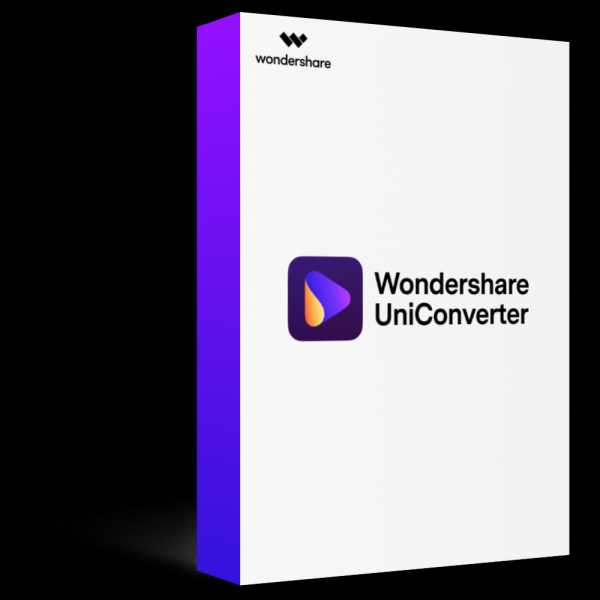
-
Конвертируйте MKV в поддерживаемые телевизорами Sony форматы легко и быстро без потери качества.
-
Поддержка более 1000 видеоформатов, включая MP4, MKV, MOV, AVI, WMV, FLV, MPG и т. Д.
-
Настройка предустановок вывода видео для таких устройств, как телевизор, телефоны, внешние устройства и другие.
-
Редактируйте видео с обрезкой, кадрированием, добавлением водяных знаков, редактированием субтитров и т. Д.
-
Записывайте видео на DVD с настраиваемым фоновым изображением / музыкой и бесплатными шаблонами меню.
-
Скачивайте видео с YouTube и других более 1000 сайтов обмена видео.
-
Поддержка универсального набора инструментов для работы с видео: компрессор видео, средство записи экрана, средство создания GIF и т. Д.
-
Поддерживаемые ОС: Windows 10/8/7 / XP / Vista, macOS 11 Big Sur, 10.15 (Catalina), 10.14, 10.13, 10.12, 10.11, 10.10, 10.9, 10.8, 10.7
Видеоурок: Как конвертировать видео MKV в форматы, совместимые с Sony TV
Пошаговые инструкции по преобразованию и воспроизведению MKV в Sony TV:
Шаг 1 Запустите Wondershare UniConverter и добавьте файлы MKV, которые необходимо воспроизвести на телевизоре Sony.
Установите и запустите Wondershare UniConverter на вашем ПК / Mac. Затем добавьте в программу файлы MKV. Вы можете добавлять файлы, перетаскивая их или нажимая кнопку + Добавить файлы. Сюда можно добавить несколько файлов.
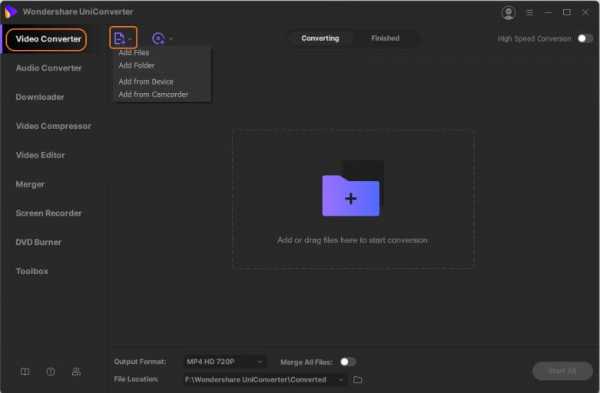
Шаг 2 Выберите формат, совместимый с телевизором Sony, в качестве вывода.
Внизу щелкните стрелку внизу рядом с Форматом вывода, чтобы открыть раскрывающееся меню. Выберите телевизор в категории «Устройство» и выберите телевизор SONY. Вы также можете выбрать Video> MPG в качестве выходного формата для Sony TV.
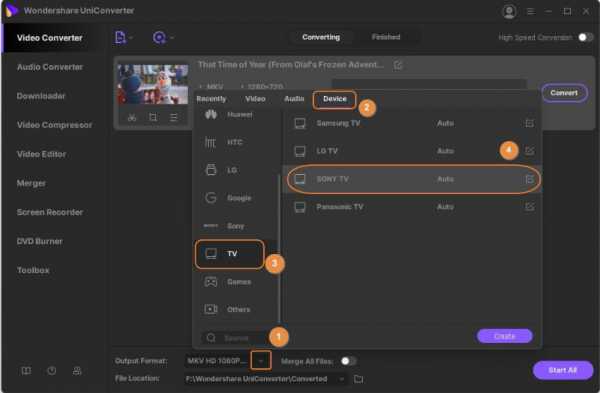
Шаг 3 Преобразование MKV в телевизор Sony для воспроизведения
Наконец, нажмите кнопку «Начать все», чтобы преобразовать видео MKV в Sony Bravia TV. Как только процесс преобразования будет завершен в течение нескольких минут, перейдите на вкладку «Готово», и вы сможете перенести преобразованные файлы на USB-накопитель, а затем воспроизвести их на телевизоре Sony.
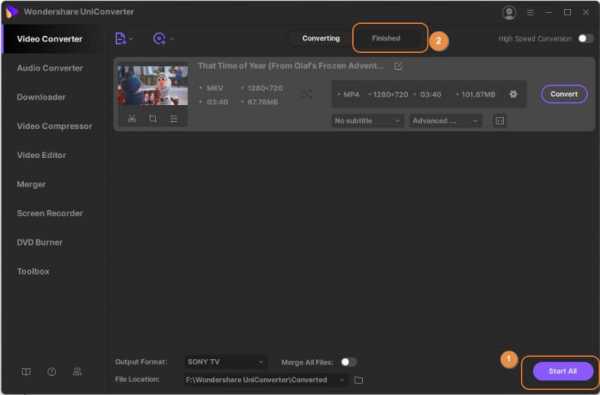
Скачать бесплатно Скачать бесплатно
Часть 3. Как подключить USB-разъем к телевизору Sony
В телевизоре Sony имеется один или даже несколько USB-портов, которые позволяют передавать данные между запоминающим устройством и телевизором.

После успешного преобразования файлов MKV в формат, оптимизированный для телевизоров Sony, перенесите их на USB-накопитель. Затем подключите накопитель к телевизору Sony и наслаждайтесь любимыми видео.
Ниже приведены инструкции по подключению USB-разъема к телевизору Sony:
Шаг 1. Выключите телевизор и поверните его, чтобы увидеть порт со значком USB.
Шаг 2: Подключите USB-накопитель к порту.
Шаг 3: Включите устройство USB и телевизор.
Шаг 4: Затем нажмите кнопку «Меню» на пульте дистанционного управления. Вам будут показаны различные варианты.
Шаг 5: Теперь нажмите клавиши со стрелками влево / вправо и перемещайтесь по зеленому треугольному значку для мультимедиа.
Шаг 6: Нажмите кнопку со стрелкой вверх / вниз, чтобы перейти к музыке / видео / или фотографиям, а затем выберите то, что вы хотите. Наконец, нажмите + для подтверждения.
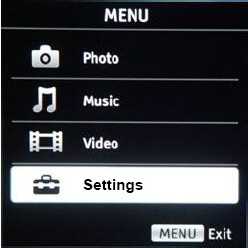
Шаг 7: Нажмите клавишу со стрелкой, чтобы выбрать устройство USB, и снова нажмите клавиши + .
Шаг 8: Нажмите кнопку со стрелкой для перехода к файлу, который вы хотите воспроизвести, и нажмите + для выбора.
После выполнения вышеуказанных успешных шагов ваши медиафайлы будут воспроизводиться на телевизоре Sony.
Вывод:
Не удается воспроизвести MKV на телевизоре Sony? Поэтому всякий раз, когда вы застреваете в такой ситуации, прочтите выше, чтобы найти решение для всех ваших запросов. И СКАЧАТЬ БЕСПЛАТНО Wondershare UniConverter, который поможет вам легко воспроизводить и конвертировать видео.
Скачать бесплатно Скачать бесплатно
.Как легко воспроизводить файлы MKV в VLC
Хотя MKV имеет надежные возможности для обработки видео, аудио, изображений и субтитров в одном контейнере, даже если они представлены в разных форматах, это еще не отраслевой стандарт, поддерживаемый каким-либо медиаплеером. Здесь мы специально поговорим о том, как воспроизводить файлы MKV в VLC, мощном медиаплеере с открытым исходным кодом, который работает в ОС Windows, Mac, Linux и UNIX и может уменьшать размер видео.
Часть 1. Как воспроизводить файлы MKV в VLC
Прежде всего, вам необходимо скачать медиаплеер VLC с videolan.org, официальный сайт. В противном случае вы можете получить нежелательное вредоносное ПО. Следуйте инструкциям по установке, чтобы правильно установить его, и тогда у вас будет 2 способа использовать VLC для воспроизведения MKV.
Способ 1: щелкните правой кнопкой мыши видеофайл MKV и перейдите в контекстное меню «Свойства».
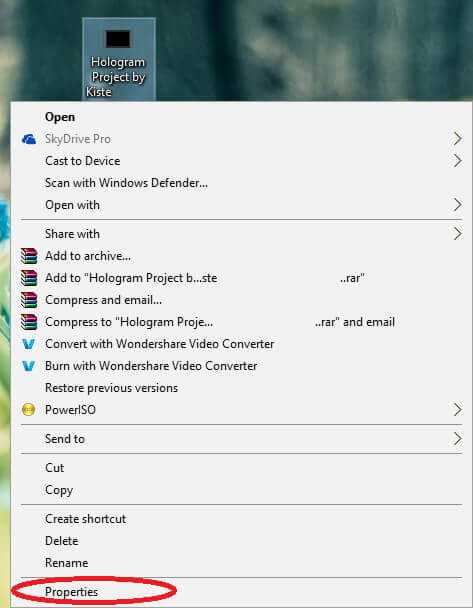
Затем нажмите кнопку «Изменить…», чтобы поменять приложение по умолчанию на медиаплеер VLC.
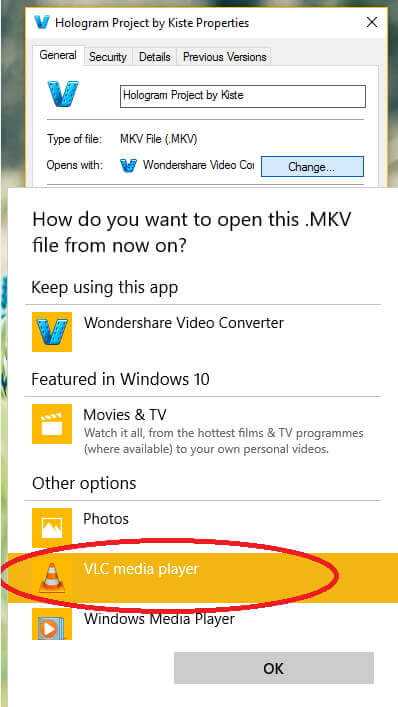
После этого просто дважды щелкните файл MKV, чтобы открыть его с помощью VLC.
Способ 2: Откройте медиаплеер VLC и выберите «Мультимедиа»> «Открыть файл…», а затем перейдите к месту расположения видео MKV, как показано ниже, выберите целевой файл и нажмите «Открыть».
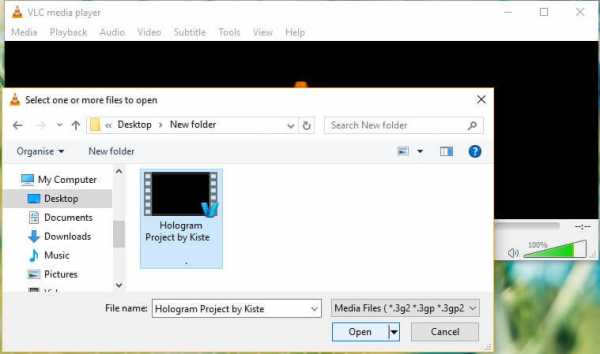
, часть 2. VLC не воспроизводит медиафайл HD MKV. Проблема
.Согласно официальной функции VLC, MKV по умолчанию поддерживается VLC. Однако ошибка VLC, которая не воспроизводит видео MKV, случается время от времени, например, не удается открыть файл MKV, отображается серый экран или появляется окно с ошибкой при воспроизведении файла MKV и даже при загрузке MKV на неопределенный срок. Что еще хуже, удаление настроек, переустановка и даже перезагрузка не решат проблему зависания, пропусков или зависаний.Поэтому в этой части мы рассмотрим эти вопросы по очереди.
1. Нет звука в медиаплеере VLC
Убедитесь, что звук отключен, и убедитесь, что он не отключен, прежде чем продолжить. В случае, если это не удается, откройте меню VLC Инструменты > Настройки , чтобы отобразить окно настроек, затем щелкните раздел Аудио и убедитесь, что установлен флажок Включить звук .
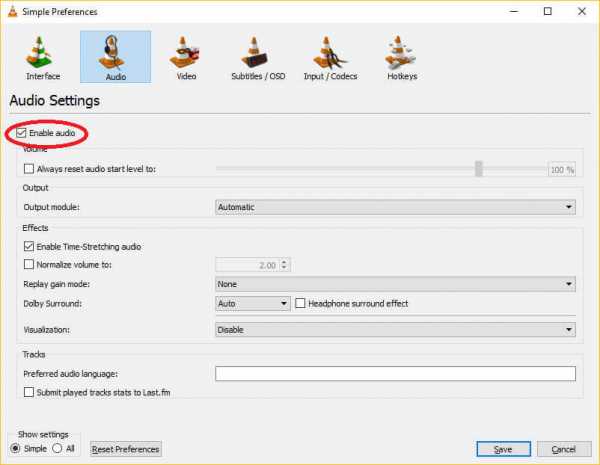
2. VLC, пропускающий MKV или HD MKV
Go VLC Menu Tools > Preferences , чтобы открыть окно настроек и выбрать переключатель All в нижнем левом углу настроек.Перейдите в раздел Input / Codecs , и справа появится список с предпочтениями. Прокрутите список до конца, найдите параметр File Caching (ms) в расширенном разделе и установите для него значение 1000 .
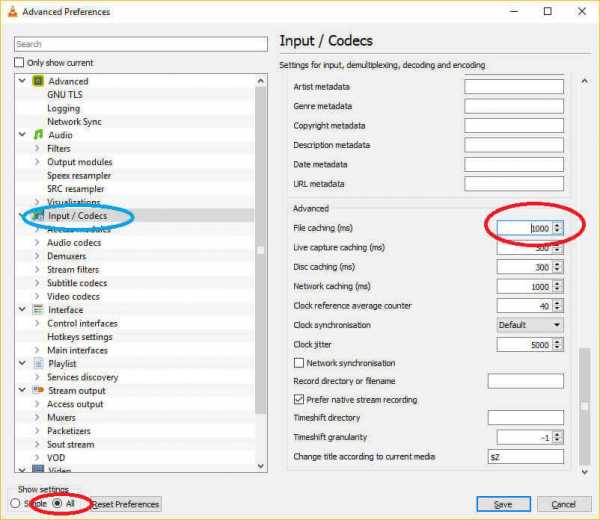
3. Прерывистое видео при воспроизведении MKV и HD MKV на VLC
Перейдите в меню VLC «Инструменты », «»> «Настройки », «» и в окне настроек щелкните переключатель « Все » в нижней части окна.Теперь выберите Input / Codecs > Video Codecs > FFmpeg и отключите аппаратное декодирование в появившемся списке.
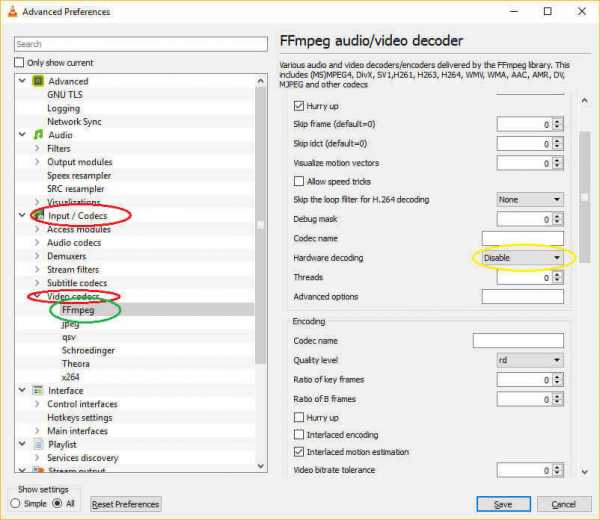
Часть 3. Уловки для плавного воспроизведения файлов MKV в VLC
Если у вас по-прежнему возникают проблемы при воспроизведении MKV или HD MKV (перетаскивание, экран ошибки, прерывистое видео), вы можете попробовать преобразовать MKV в DivX, WMV, MPEG-4 и другие поддерживаемые VLC форматы в качестве альтернативы. Тогда вам пригодится Wondershare UniConverter (первоначально Wondershare Video Converter Ultimate) , который способен преобразовывать 150+ видео / аудио форматов и воспроизводить MKV с помощью встроенного проигрывателя.
Wondershare UniConverter - Лучшие конвертеры MKV для Windows / Mac
- Конвертируйте файлы MKV для воспроизведения в VLC с оптимизированными предустановками.
- Поддержка более 1000 видеоформатов, включая MKV / MOV / MP4 / AVI / WMV и другие.
- Переносите видео с компьютера на iPhone, iPad и другие устройства напрямую и наоборот.
- Легко и быстро скачивайте и записывайте видео с 10 000+ сайтов обмена видео.
- Скорость преобразования в 30 раз выше, чем у обычных преобразователей с уникальной технологией APEXTRANS.
- Редактировать видео с обрезкой, объединением, кадрированием, добавлением водяных знаков, субтитров и т. Д.
- Записывайте и настраивайте MKV на свой DVD или Blu-ray диск с бесплатными шаблонами меню DVD.
- Универсальный набор инструментов: добавление метаданных видео, создание GIF, компрессор видео и средство записи экрана.
- Поддерживаемые ОС: Windows 10/8/7 / XP / Vista, macOS 11 Big Sur, 10.15 (Catalina), 10.14, 10.13, 10.12, 10.11, 10.10, 10.9, 10.8, 10.7, 10.6.
Шаг 1 Установите и запустите Wondershare UniConverter
Загрузите Wondershare UniConverter на свой компьютер, а затем запустите его после установки. Убедитесь, что вы загружаете правильную версию (например, версию для Windows).
Шаг 2 Добавьте файлы MKV в конвертер MKV в VLC
Нажмите кнопку + Добавить файлы, чтобы добавить файлы MKV в программу, или перетащите их напрямую.
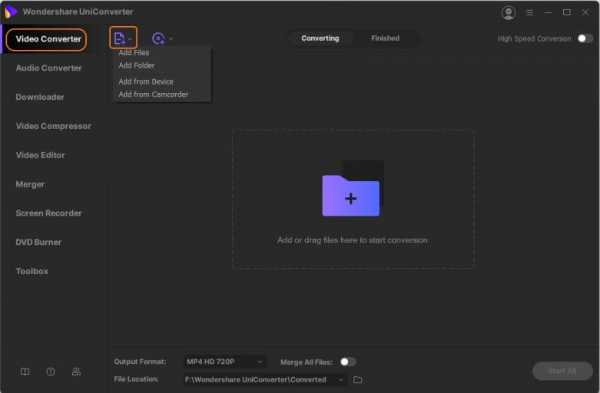
Шаг 3 Выберите выходной формат VLC
Выберите желаемый формат, в который вы хотите преобразовать, в разделе «Формат вывода» справа.Затем нажмите кнопку «Начать все», чтобы продолжить преобразование MKV в VLC.
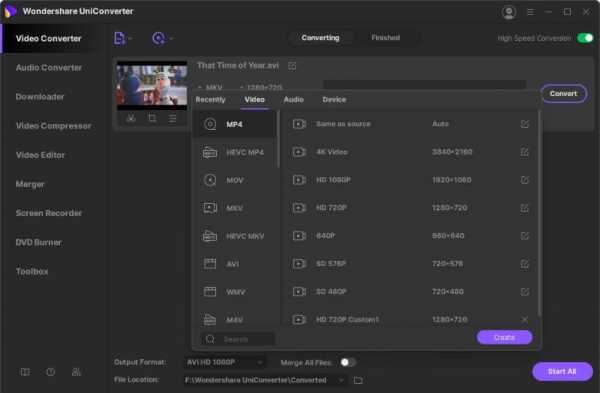
Советы. Вы также можете напрямую воспроизводить файлы MKV, наведя курсор на значок миниатюры видео и нажав кнопку ВОСПРОИЗВЕДЕНИЕ.
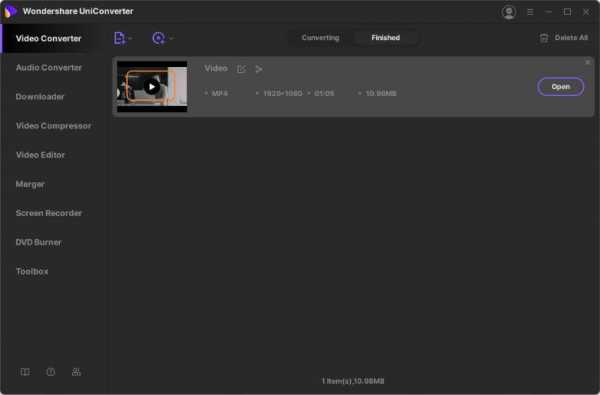
Подсказки
.